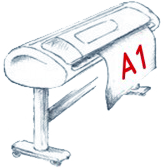4 Робота з пов'язаною таблицею в базі даних
Сенс створення пов'язаної таблиці (таблиці джерела) в базі даних полягає в тому, що користувачеві бази даних немає необхідності піклуватися про актуалізацію та веденні таблиці, яка поповнюється з таблиці в Excel. Всі дії здійснює автор цього файлу. Проте, розглянемо, що може вжити розробник для оптимізації роботи з такою таблицею.
- Відкрийте новостворену таблицю "Номенклатура посад" в режимі конструктора, при цьому, система повинна видати повідомлення (рис. 1), та натисніть на кнопку "Так" (Да).

Рис. 1. Попередження системи про те, що таблиця пов'язана з зовнішнім джерелом даних
- Таблиця буде відкрита у режимі конструктора і має зв'язок з джерелом даних. Спробуйте змінити розмір поля "Посада"(з 255 символів на 25 символів), а в рядку опису введіть текст (рис. 2).
- Спробуйте встановити ключ, наприклад для поля "Посада", зверніть увагу, що ключ встановлюватися не буде, проте, надалі побачимо, як буде організовано зв'язок вкладеної таблиці з джерелом даних.
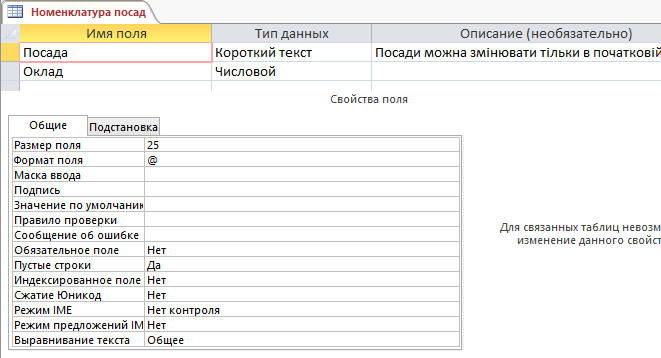
Рис. 2. Властивості поля "Посада"
Зверніть увагу, що система полю "Оклад" надано тип даних Числовий.
- Спробуйте закрити таблицю "Номенклатура посад" в базі даних, при цьому система повинна повідомити про відмову збереження змін у таблиці (рис. 3).
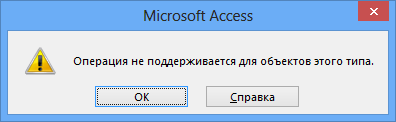
Рис. 3. Повідомлення з відмовою збереження змін в таблиці
Висновок простий, якщо джерело даних представлено у вигляді зв'язаної таблиці з базою даних, то виправлення можна здійснювати тільки в початковій таблиці. Для того щоб мати можливість вводити зміни в таблицю, яка створена на основі зовнішнього джерела, слід вибирати дію у вікні "Зовнішні дані" (Внешние данные).

Рис. 4. Створення незалежної таблиці із зовнішнього джерела даних
- Відкрийте таблицю MS Excel з ім'ям "Посади" та змініть у таблиці слово "Інженер" на "Інженер проекту". Збережіть новий стан цього файлу і закрийте його, після чого, подивіться, що змінилося в таблиці Access (двічі клацнувши по цій назві).
Залишилося пов'язати таблиці на основі двох, наявних. Зв'язну таблицю із зовнішнім джерелом зручно використовувати при заповненні даними вже готової таблиці. Розглянемо, як це допомагає при введенні даних (завдання − створити список, який можна використовувати для введення даних).
- У вікні бази даних за допомогою конструктора відкрийте таблицю з найменуванням "Особисті відомості".
- Виділіть ім'я поля "Посада", після чого, у вікні "Властивості поля" (Свойства поля) активізуйте вкладку "Підстановка".
- Розкрийте список у рядку "Тип елемента управління" (Тип элемента управления) на вкладці "Підстановка" (Подстановка), і виберіть рядок "Поле зі списком" (Поле со списком) (рис. 5).
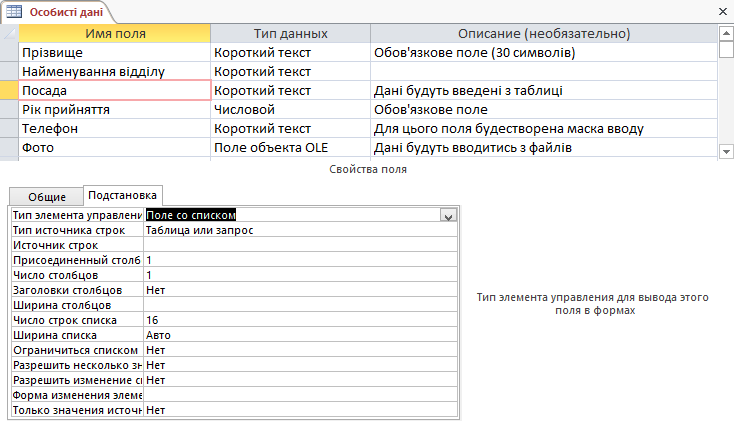
Рис. 5. Вибір типу елемента керування для поля "Посада"
- У рядку з найменуванням "Джерело рядків" (Источник строк), розкрийте список, в якому виберіть ім'я таблиці "Номенклатура посад" (Номенклатура должностей) (рис. 6).
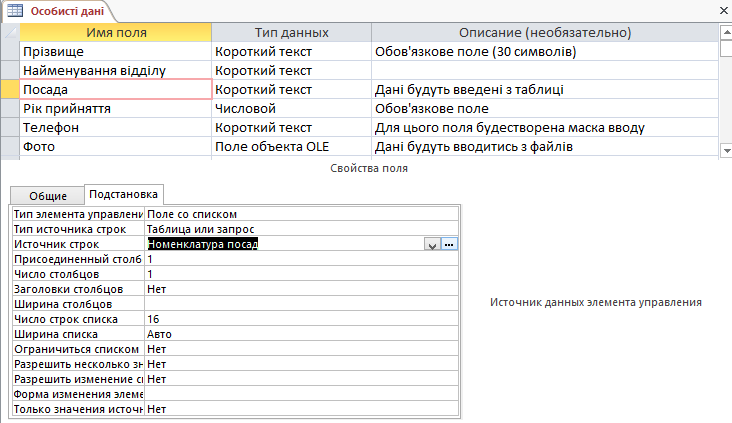
Рис. 6. Вибір назви таблиці в якості джерела списку
Зверніть увагу, що в рядку "Джерело рядків" (Источник строк) з'явився значок ![]() , який дозволяє під час роботи з базою даних вибрати команду
, який дозволяє під час роботи з базою даних вибрати команду ![]() .
.
- У рядках "Приєднаний стовпець", "Число стовпців" і заголовки стовбців можна встановити параметри для формування списку (рис. 7).
![]()
Рис. 7. Параметри для формування списку
- Закрийте таблицю в режимі конструктора.
- Заповніть поля "Посада" у таблиці "Особисті відомості". Подвійним клацанням миші відкрийте таблицю в базі даних, а потім розкрийте список у полі "Посада" навпроти потрібного прізвища. У списку виберіть необхідний рядок, після чого перейдіть до наступної прізвища (рис. 8).
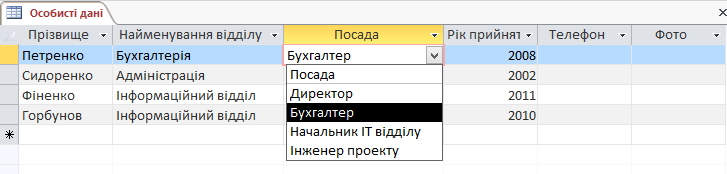
Рис. 8. Вибір посади співробітника зі списку
Слід зазначити, що при формуванні полів підстановки в рядку "Назва стовпців" (Заглавия столбцов) було встановлено "Так" (Да), то стовбець нає назву "Посада", якщо виводити назву стовбця не потрібно, тоді слід вибрати "Ні" (Нет).